Felsök allmänna problem
I det här avsnittet beskrivs vanliga problem du kan påträffa och hur du löser dem.
Jag kan inte logga in på Oracles analysmoln
Du försöker troligtvis logga in med felaktiga inloggningsuppgifter. Du måste logga in på Oracles analysmoln med inloggningsuppgifterna för identitetsdomänen i Oracle Cloud som skickades med e-post till dig från Oracle eller som du fått från administratören. Du kan inte logga in på Oracles analysmoln med inloggningsuppgifter för ditt Oracle.com-konto.
Jag har problem med att återställa mitt lösenord
När du loggar in för att använda Oracles analysmoln får du ett e-postmeddelande med ett tillfälligt lösenord. Tänk dig för när du kopierar och klistrar in lösenordet. Om du av misstag får med ett blanksteg i början eller slutet av ordet vid kopieringen, kommer lösenordet inte att kännas igen när du klistrar in det. Se till att endast klistra in lösenordet utan några blanksteg.
Jag kan inte få åtkomst till vissa alternativ från hemsidan
Kontakta administratören och kontrollera att du har rätt behörighet att få åtkomst till de alternativ som du behöver.
Jag ser en minskning i prestandan när jag använder Mozilla Firefox
Om du använder Mozilla Firefox och ser en minskning av prestandan för molntjänsten kontrollerar du att alternativet Kom ihåg historiken är aktiverat. När Firefox är inställt på att inte komma ihåg historiken för besökta sidor avaktiveras även cachelagring av webbinnehållet, vilket i hög grad påverkar tjänstens prestanda. Mer information om hur du ställer in det här alternativet finns i Firefox-dokumentationen.
Jag har problem med att ladda upp data från ett kalkylblad (XLSX) som exporterats från Microsoft Access
Öppna kalkylbladet i Microsoft Excel och spara det igen som en Excel-arbetsbok (*.xlsx).
När du exporterar kalkylblad från andra verktyg kan filformatet variera något. Du kan lösa problemet genom att spara data igen från Microsoft Excel.
Användare kan inte se alternativet Automatiska insikter på ritytan Visualisera i arbetsboksredigeraren.
I konsolen går du till Avancerade systeminställningar och sedan till Prestanda och kompatibilitet där du aktiverar alternativet Aktivera automatiska insikter i datamängder. Därefter ber du datamängdsutvecklare att välja alternativet Aktivera insikter i dialogrutan Inspektera datamängd för datamängder där de behöver insikter. Sedan kan arbetsboksanvändarna använda alternativet Automatiska insikter i ritytan Visualisera i arbetsboksredigeraren.
Tidsgränsen överskrids för analysen eller arbetsboken
Du försöker köra en analys eller arbetsbok och upptäcker att tidsgränsen överskrids. Du ser ett meddelande som liknar det här:
[nQSError: 60009] Användarbegäran har överskridit den längsta exekveringstiden som reglerar frågor.
Det meddelandet visas när en fråga i Oracle Analytics använder mer än den tilldelade tiden för att kommunicera med datakällan. Av prestandaskäl är tidsgränsen för körning av en enstaka fråga 11 minuter. Om 11 minuter är för högt för din organisation kan administratören välja en lägre frågegräns i systeminställningarna. Se Systeminställningar – högsta frågegräns.
Prova att köra frågan igen. Du kan förhindra det här felet genom att undvika långvariga frågor eller dela upp frågan i flera mindre frågor.
Obs!:
Frågegränsen utökas automatiskt till 60 minuter så att du kan köra enstaka långvariga frågor. För att undvika alltför höga belastningar på databasen begränsar Oracle Analytics det antal frågor som tillåts utökas automatiskt samtidigt. Administratören kan avaktivera tillfällig utökning av frågegränsen för din organisation i systeminställningarna. Se Systeminställningar – förlängning av frågegränsen.Sökresultaten på hemsidan omfattar inte de data jag söker efter
Datamängder som användare skapar från filer måste indexeras (och i vissa fall certifieras) för att visas i sökresultaten på hemsidan.
-
En filbaserad datamängd måste indexeras innan du kan använda den för att skapa visualiseringar från hemsidan.
-
En filbaserad datamängd måste indexeras och certifieras innan andra användare med åtkomstbehörighet kan använda den för att skapa visualiseringar från hemsidan.
Se Om indexering av en datamängd och Visualisera data från hemsidan.
Jag måste tillhandahålla en HAR-fil för ett serviceärende
Om du loggar ett serviceärende för att rapportera problem med användningsprestanda kan du behöva registrera en webbläsarsession och tillhandahålla Oracle Support en rapport i HAR-format (HTTP Archive). I HAR-filer loggas webbläsarens interaktion med Oracles analysmoln.
Du kan använda valfri webbläsare som stöds till att registrera webbläsarsessionen, men Oracle rekommenderar att du använder utvecklarverktygen i Chrome. Så här registrerar du en webbläsarsession med Chrome:
- I Chrome väljer du Anpassa och kontrollera Google Chrome, Fler verktyg och Verktyg för programmerare.
- Navigera till fliken Nätverk.
- Markera Inaktivera cacheminnet och Spara logg och förnya sidan.
- Om inspelningen inte redan har startat klickar du på Spela in.
- Utför de åtgärder som orsakar prestandaproblemet.
- Klicka på Sluta spela in nätverkslogg.
- Högerklicka på tabellen eller rutnätet och välj Spara alla som HAR med innehåll.
- Följ instruktionerna på skärmen för att spara HAR-filen lokalt.
Jag måste tillhandahålla felinformation om ett klientskript för ett serviceärende
Om du loggar ett serviceärende för problem på klientsidan kan du behöva skicka in information om felet i klientskriptet till Oracle Support.
Du kan använda valfri webbläsare som stöds till att samla in fel i klientskript, men Oracle rekommenderar att du använder utvecklarverktygen i Chrome. Så här samlar du in klientskriptfel i Chrome:
- I Chrome loggar du in på Oracles analysmoln och går till den sida där problemet inträffar.
- Välj Anpassa och kontrollera Google Chrome, Fler verktyg och Verktyg för programmerare.
- Klicka på fliken Konsol.
- Klicka på Rensa konsolen för att ta bort befintliga meddelanden från konsolen.
- Klicka på Visa konsolsidlisten och sedan på alternativet Fel för att endast visa fel (det är den röda cirkeln med ett kors).
- Återskapa felet och kontrollera att felen har inträffat och registrerats i konsolen.
- Högerklicka på felmeddelandet, välj Spara som... och spara filen på datorn.
- Ladda upp felfilen till serviceärendet.
Användare påträffade ett autentiseringsfel efter cirka 100 sekunder vid användning av MS Power BI-anslutningsprogrammet
Justera utgångstiden för åtkomsttoken för Oracles analysmoln. I konsolen för Oracles molninfrastruktur navigerar du till den instans av Oracles analysmoln du vill att Microsoft Power BI ska anslutas till.
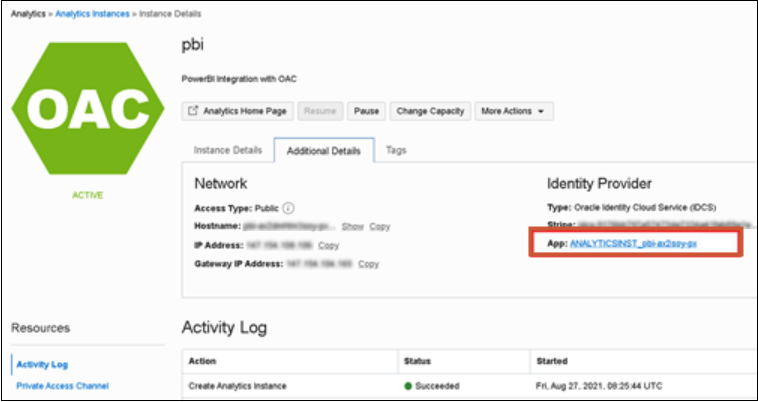
Klicka på Mer information och sedan på länken App under Identitetsintygare. Gå till fliken Konfiguration, expandera Resurser och öka Utgångstid för token för åtkomst till 600 sekunder (10 minuter).
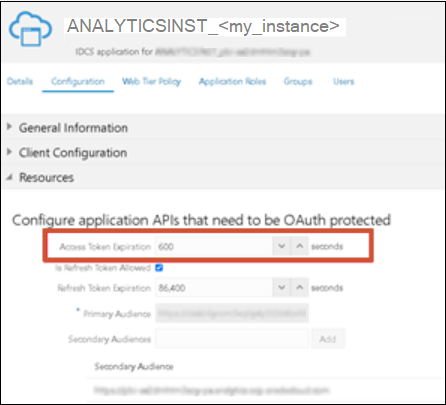
Jag stöter på problem när jag försöker exportera en analys eller arbetsbok
Du försöker exportera en analys eller arbetsbok och ser ett meddelande som påminner om det här:
THE SERVER IS CURRENTLY BUSY EXECUTING OTHER REQUESTS. PLEASE TRY AGAIN LATER
Beräkningsstorleken på din distribution av Oracles analysmoln avgör det högsta antalet rader du kan exportera, det högsta antalet parallella exporter och den högsta köstorleken för exportbegäranden. Kontakta administratören om du ofta överstiger exportgränserna. Du kan behöva skala upp din instans av Oracles analysmoln till en större beräkningsstorlek. Se Gränser för export av data (arbetsböcker för datavisualisering) och Gränser för export av data (klassiska analyser och infopaneler).